Comment ajouter une ligne horizontale à un nuage de points dans Excel
Parfois, vous souhaiterez peut-être ajouter une ligne horizontale à un nuage de points dans Excel pour représenter un seuil ou une limite.
Ce didacticiel fournit un exemple étape par étape de la manière d’ajouter rapidement une ligne horizontale à n’importe quel nuage de points dans Excel.
Étape 1 : Créer les données
Tout d’abord, créons le faux ensemble de données suivant :
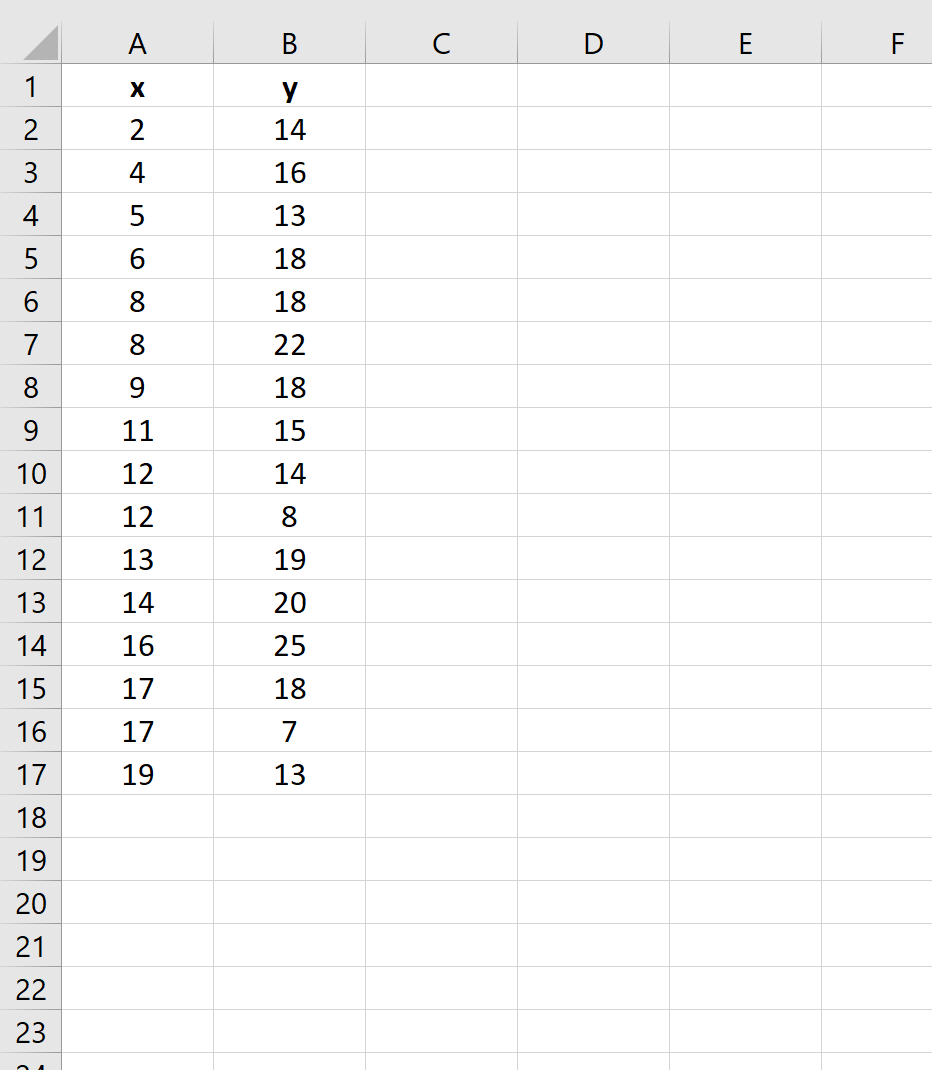
Étape 2 : Créer le nuage de points
Ensuite, mettez en surbrillance les données dans la plage de cellules A2:B17 comme suit :
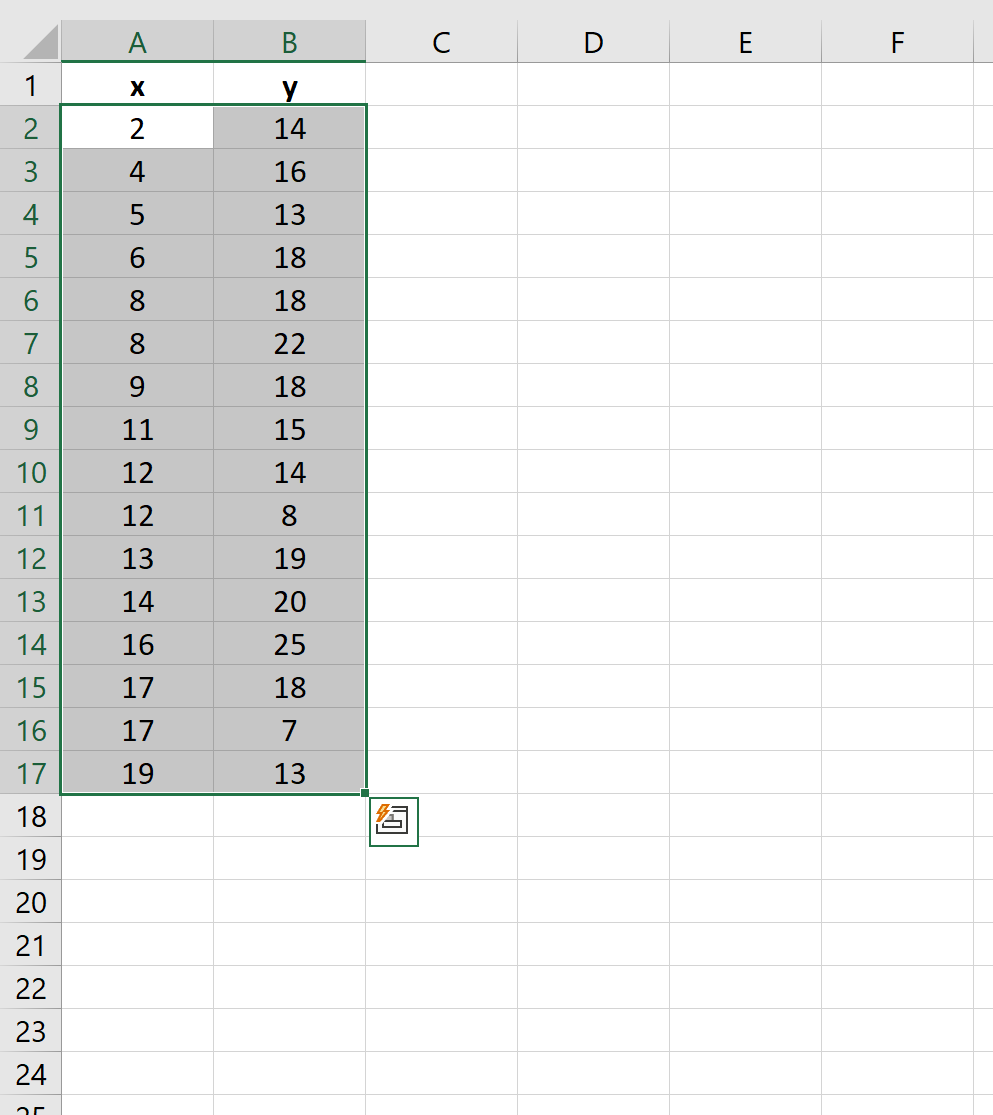
Dans le ruban supérieur, cliquez sur Insérer , puis cliquez sur le premier graphique du groupe Insérer un nuage de points (X, Y) ou un graphique à bulles dans le groupe Graphiques . Le nuage de points suivant apparaîtra automatiquement :

Étape 3 : ajouter une ligne horizontale
Supposons maintenant que nous souhaitions ajouter une ligne horizontale à y = 20 .
Pour ce faire, nous pouvons créer une fausse série de données qui montre la valeur minimale et maximale le long de l’axe des x (0 et 20) ainsi que deux valeurs y toutes deux égales à 20 :

Ensuite, faites un clic droit n’importe où sur le graphique et cliquez sur Select Data . Dans la fenêtre qui apparaît, cliquez sur Ajouter sous la section Entrées de légende (série) .
Dans la nouvelle fenêtre qui apparaît, renseignez les informations suivantes :
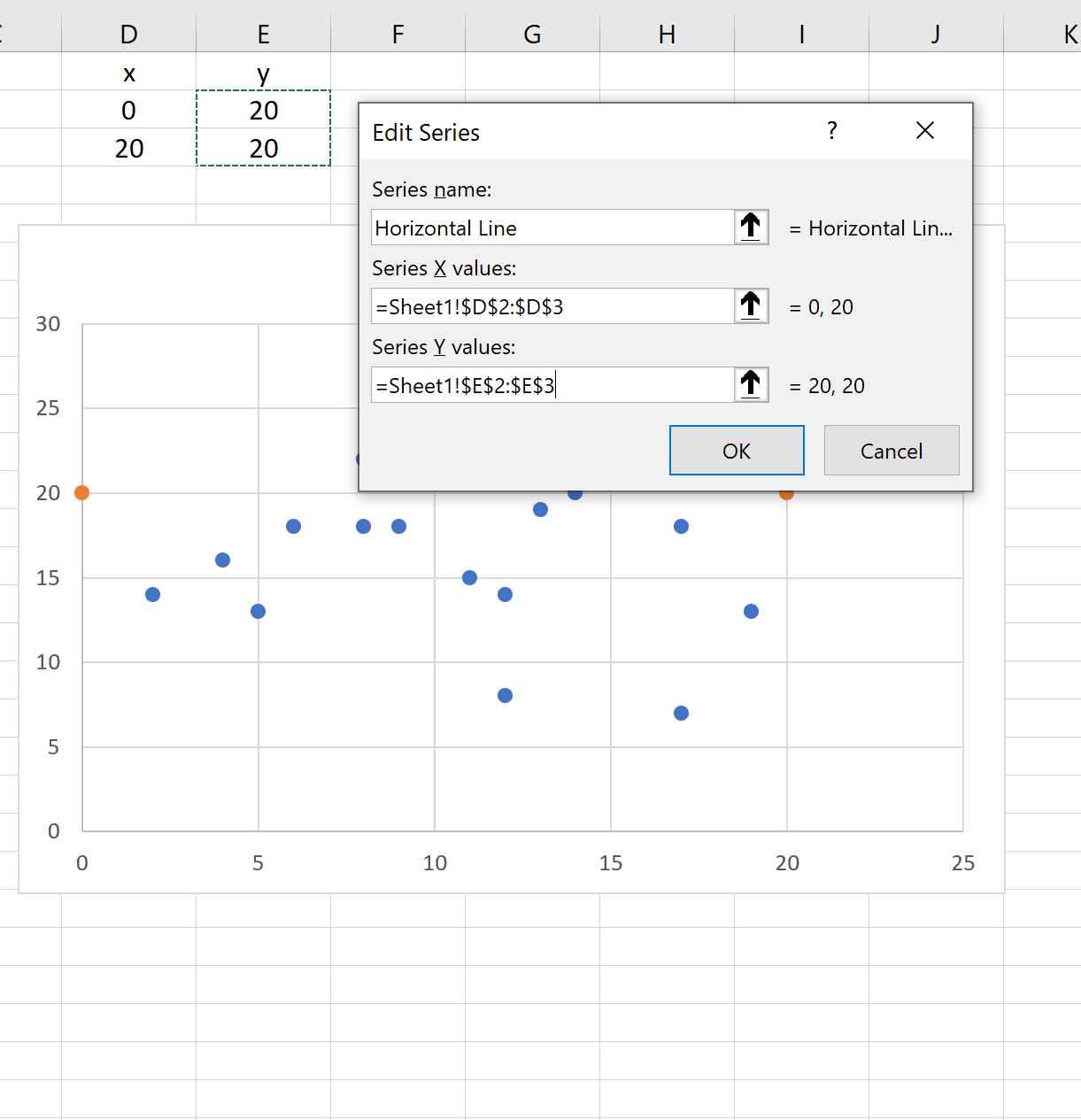
Une fois que vous avez cliqué sur OK , deux points orange apparaîtront sur le graphique :
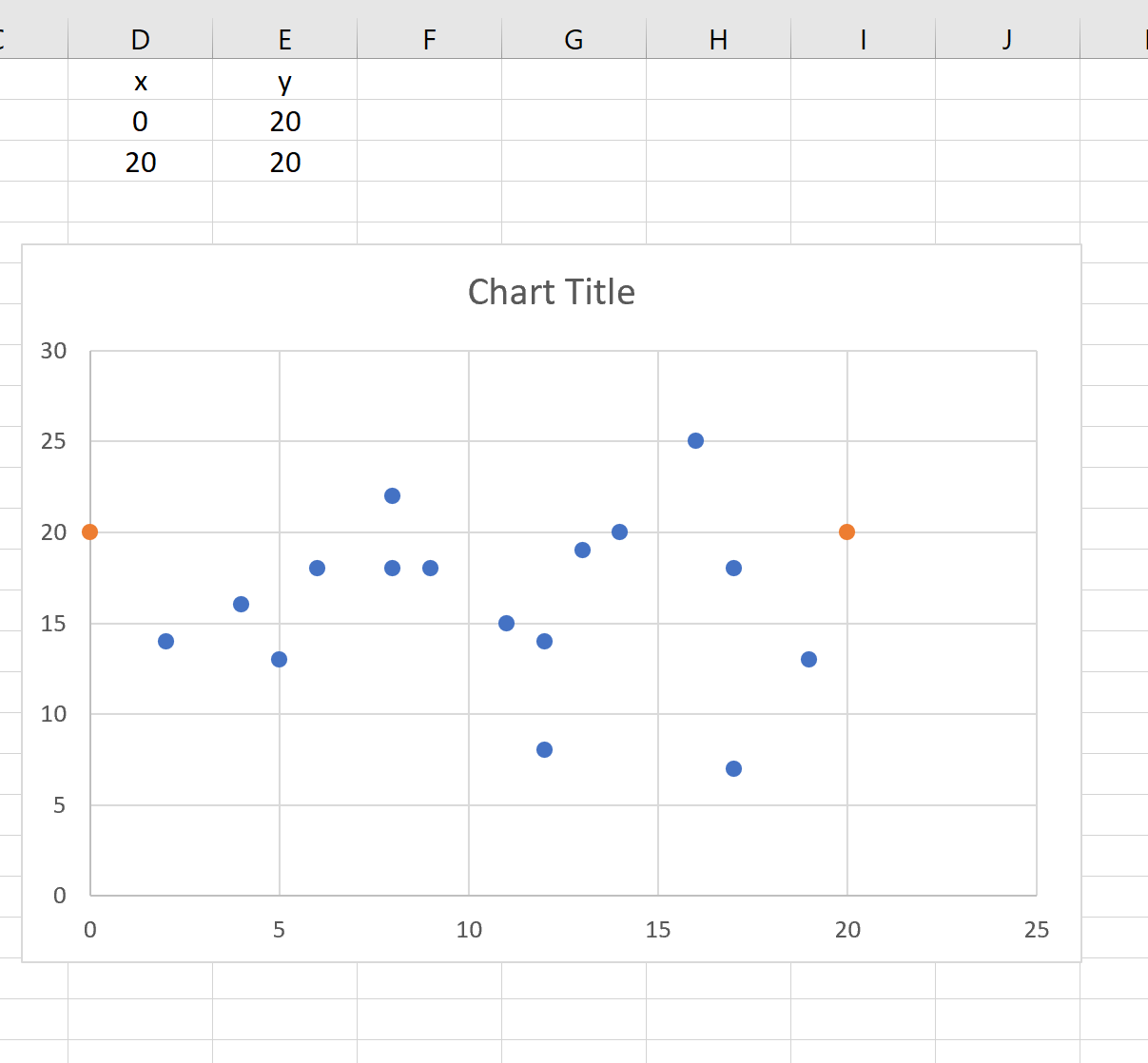
Faites un clic droit sur l’un des points orange et cliquez sur Formater la série de données…
Dans la fenêtre qui apparaît à droite de l’écran, cliquez sur Ligne pleine :
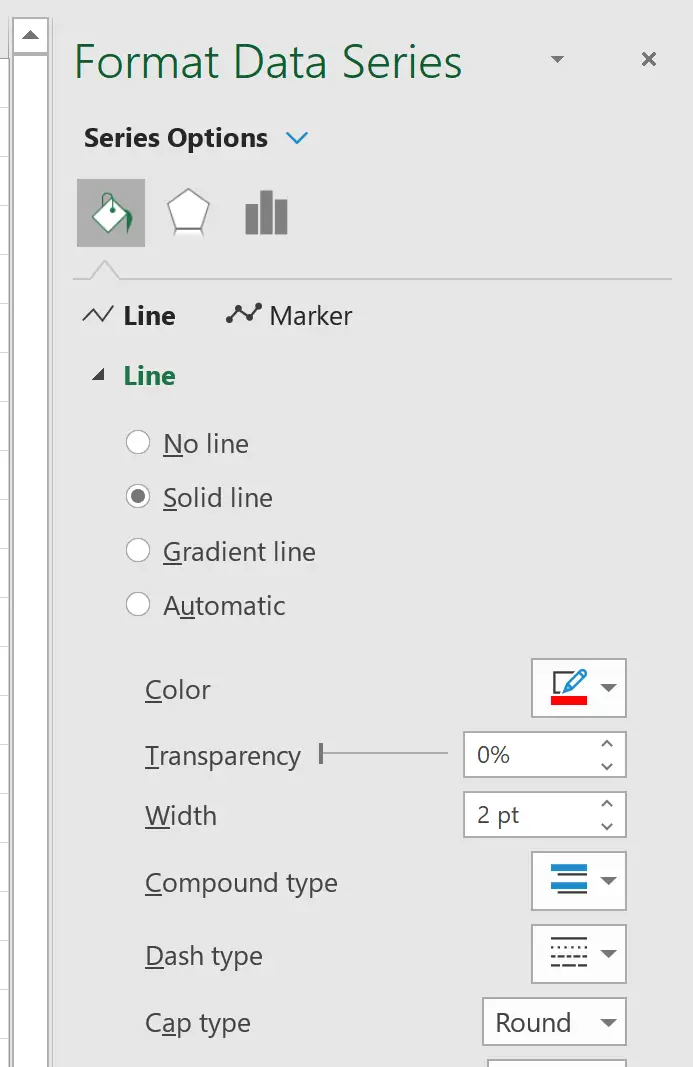
Cela transformera les deux points orange en une ligne orange continue :
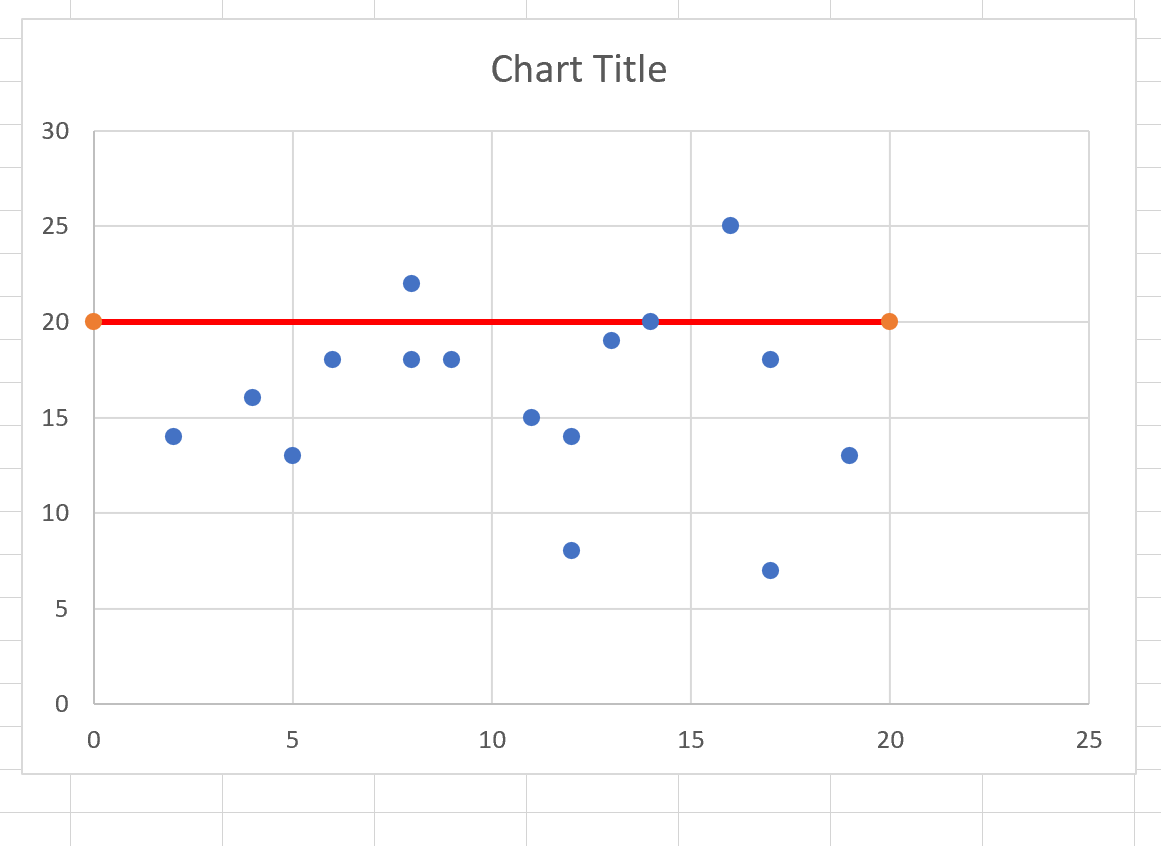
N’hésitez pas à modifier la couleur, l’épaisseur et le style du trait pour le rendre plus esthétique.
Si vous souhaitez ajouter plusieurs lignes horizontales à un seul graphique, répétez simplement ce processus en utilisant différentes valeurs y.
Connexe : Comment ajouter une ligne moyenne à un graphique à barres dans Excel
Ressources additionnelles
Les didacticiels suivants expliquent comment effectuer d’autres tâches courantes dans Excel :
Comment ajuster une courbe dans Excel
Comment créer un polygone de fréquence dans Excel
Comment créer un tracé Bland-Altman dans Excel
